iOS 16: Diese neuen Optionen stehen dir für dein WLAN bereit
In der Regel behandelt Apple viele Menüs in den Einstellungen eher stiefmütterlich, sodass sie sich seit Jahren nur wenig verändert haben. Dazu gehören auch die WLAN-Einstellungen. Mit iOS 16 bringt Apple etwas Schwung in die Netzwerkverwaltung, die sich erstmals auch tatsächlich so nennen darf. Darüber hinaus spendiert der iPhone-Hersteller dem WLAN-Menü eine lang erwartete Funktion: Du kannst endlich Passwörter von WLAN-Netzwerken einsehen.
Netzwerke bearbeiten
In den Einstellungen kannst du unter „WLAN“ all deine bekannten Netzwerke anzeigen, indem du auf „Bearbeiten“ tippst. Auf diese Art kannst du schnell Netzwerke löschen oder Informationen über ein WLAN einsehen.
WLAN-Passwort anzeigen lassen
Während du natürlich WLAN-Passwörter mit Freund:innen und Familie per AirDrop und automatischem Pop-up teilen kannst, ermöglicht dir Apple mit iOS 16 erstmals, die Netzwerkpasswörter auslesen zu können. Bislang hielt sie das Betriebssystem unter Verschluss und gab sie dir nicht einmal über „Einstellungen > Passwörter“ frei. Wollte ein Gast dein WLAN verwenden, musstest du entweder ein Gastnetzwerk einrichten, auf deinen Router zugreifen und das Passwort auslesen oder es dir separat aufschreiben. Dies gehört mit iOS 16 der Vergangenheit an.
Wenn jemand dein WLAN-Passwort möchte, aber leider kein Apple-Gerät verwendet, öffnest du einfach die Einstellungen-App und rufst „WLAN“ auf. Wähle dann das gewünschte Netzwerk aus und tippe auf den neuen Eintrag „Passwort“. Je nach Gerät und Konfiguration wird dein Fingerabdruck abgefragt oder dein Gesicht per Face ID gescannt, um deine Befugnis zu authentifizieren. Anschließend wird dir das Passwort im Klartext ausgegeben, sodass du es deinem Gegenüber entweder diktieren oder durch Kopieren per Nachricht senden kannst, wobei dies nicht zu empfehlen ist.
WLAN: Datensparmodus einrichten
In vielen Bereichen ist derzeit das Sparen angesagt. Dies gilt auch für den Datenverbrauch. Während es manchmal in öffentlichen WLAN-Netzwerken Datenlimits gibt, bist du gut beraten, wenn du auch bei der Nutzung eines mobilen Hotspots auf deinen Verbrauch achtest. Apple integrierte daher in iOS die Möglichkeit, den Datenverbrauch einzuschränken. Dabei werden automatische Updates sowie Hintergrundaktionen (etwa die Synchronisierung von Fotos) vorübergehend deaktiviert. Um die Funktionen für ein WLAN zu aktivieren, öffnest du „Einstellungen > WLAN“ und wählst dann ein Netzwerk über das Infosymbol dahinter aus. Zieh nun den Schieberegler neben „Datensparmodus“ nach rechts und senke deinen Datenverbrauch.
WLAN: Tracking deiner IP-Adresse beschränken
Datenschutz wird immer wichtiger. Apple überlässt dir daher die Option, das Tracking deiner IP-Adresse in Safari sowie in der Mail-App für einige bekannte Tracker zu beschränken. Um die Funktionen für ein WLAN zu aktivieren, öffnest du „Einstellungen > WLAN“ und wählst dann ein Netzwerk über das Infosymbol dahinter aus. Zieh jetzt den Schieberegler neben „Tracking deiner IP-Adresse beschränken“ nach rechts.
- iOS 16.4: So nutzt du die Stimmisolation bei Anrufen
- iOS 16: Das ist neu in der Health-App – Medikationsanalyse und mehr
- iOS 16: Das ist neu in Apple CarPlay
- iOS 16: Das ist neu in Notizen
- So legst du nicht mehr auf, wenn du die Seitentaste deines iPhone drückst
- iOS 16: Diese neuen Suchfunktionen warten auf deinem Home-Bildschirm
- iOS 16.2 und iPadOS 16.2: Das ist neu
- iPadOS 16: So nutzt du die Neuerungen der Dateien-App
- iOS 16: Das ist neu in der Home-App – So nutzt du die neuen Features
- iPadOS 16: So passt du den Stage Manager an und änderst Fenstergrößen
- iOS 16: Diese Neuerungen erwarten dich in der Nachrichten-App
- iOS 16: Neue Sicherheitsfunktionen für dein iPhone verfügbar
- iOS 16: Wallpaper mit Emojis erstellen – so geht's
- iOS 16: Diese Neuerungen haben Tabgruppen in Safari erhalten
- iOS 16: So richtest du Fokusfilter ein – Mail, Kalender, Tabgruppen und mehr
- iOS 16: Diese 6 praktischen Verbesserungen bietet Apples Erinnerungen-App
- iOS 16: Diese neuen Optionen stehen dir für dein WLAN bereit
- iOS 16: So holst du iMessage-Nachrichten nach dem Versand wieder zurück
- iOS 16: Screenshots mit dem iPhone aufnehmen – Apple führt neues Feature ein
- iOS 16: E-Mails zu einer bestimmten Zeit mit dem iPhone abschicken
- iOS 16: So entfernst du Duplikate aus der Fotos-Apps
- iOS 16: So bearbeitest du abgesendete Nachrichten nachträglich am iPhone
- iOS 16: Das ist neu in der Wetter-App
- iOS 16: So funktioniert der Blockierungsmodus am iPhone
- iPadOS 16: Diese Features setzen ein iPad mit M1-Chip voraus
- iOS 16: Das ist neu – 9 Tipps für die Fotos-App
- iOS 16: Das ist neu in Live Text – Videosuche, Kurzbefehle und mehr
- iOS 16: Prozentanzeige in Statusleiste ist zurück
- macOS Ventura: So nutzt du dein iPhone als Webcam am Mac
- iOS 16: Diese Neuerungen bietet die Karten-App – Zwischenstopps, Fahrpreise und Co.
- iOS 16: So funktioniert der neue Sperrbildschirm – Dies Neuerungen erwarten dich
- Live-Aktivitäten für den Sperrbildschirm von iOS 16
- So können dir iOS 16 und Apples U1-Chip dein Leben erleichtern
- Fokus-Modus in iOS 16: Das ist neu – Sperrbildschirme, Home-Bildschirme und mehr
- iOS 16: Diese Funktionen benötigen ein iPhone XS oder neuer
- Bald musst du keine nervigen Captcha-Bildchen mehr antippen
- iOS 16 kann Bilder freistellen - ohne Zusatzsoftware
- Diese neuen Funktionen werden nicht zum Start von iOS 16 verfügbar
- Diese Neuerungen hält iOS 16 für die AirPods bereit: Neue Menüs, 3D-Audio und mehr
- Mail-App: Das ist neu in iOS 16, iPadOS 16 und macOS Ventura
- iOS 16 lässt dich deine WLAN-Passwörter einfacher mit Android-Nutzern teilen
- iOS 16 lässt dich Medikationspläne erstellen und Wechselwirkungen überprüfen
- iOS 16 bietet Face ID-Entsperrung im Querformat an
- iOS 16 vorgestellt: Das musst du jetzt über das neue iPhone-Betriebssystem wissen
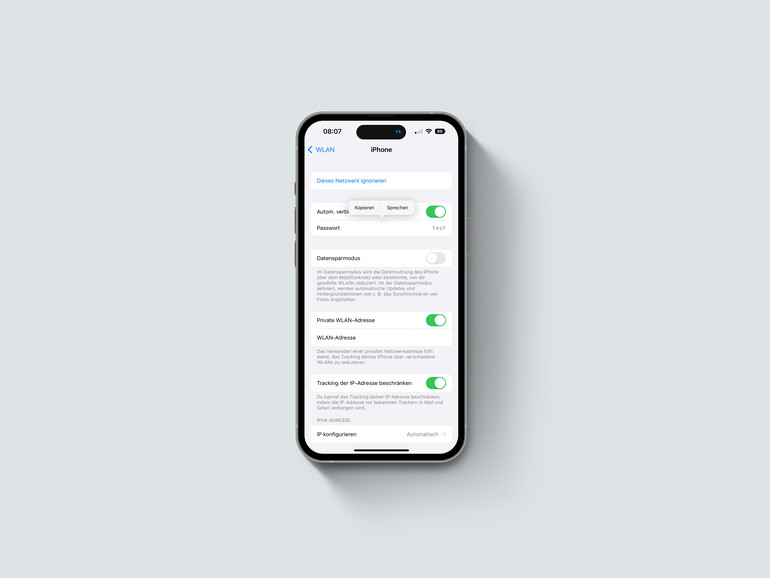
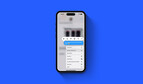

Diskutiere mit!
Hier kannst du den Artikel "iOS 16: Diese neuen Optionen stehen dir für dein WLAN bereit" kommentieren. Melde dich einfach mit deinem maclife.de-Account an oder fülle die unten stehenden Felder aus.
Die Kommentare für diesen Artikel sind geschlossen.